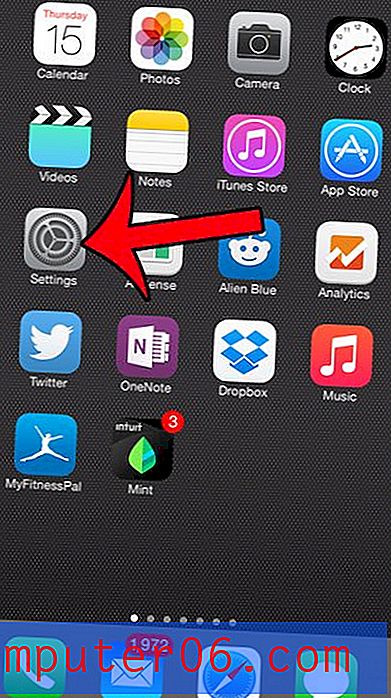Cómo ver YouTube en el Apple TV con un iPhone
Apple TV tiene un canal dedicado de YouTube donde puede seleccionar y ver videos. Pero escribir con el control remoto de Apple TV puede ser difícil, y es posible que haya encontrado un video en su iPhone que es difícil de localizar a través del canal de YouTube de Apple TV.
Una forma alternativa de ver YouTube en su Apple TV es a través de su iPhone, que puede conectarse a su Apple TV a través de AirPlay. Todo lo que necesita es la aplicación dedicada de YouTube en su iPhone y una red Wi-Fi a la que están conectados su iPhone y Apple TV.
Controla YouTube en el Apple TV desde tu iPhone 6
Los pasos en este artículo se escribieron usando un iPhone 6 Plus, en iOS 8. Estos pasos supondrán que tiene la aplicación YouTube instalada en su iPhone. Si no, este artículo le mostrará cómo obtenerlo.
Tenga en cuenta que su iPhone deberá estar conectado a la misma red que su Apple TV para que esto funcione. Este artículo le mostrará cómo saber si su iPhone está conectado a una red Wi-Fi o celular.
Paso 1: confirme que su Apple TV esté encendido y que su TV esté en el canal de entrada al que está conectado el Apple TV.
Paso 2: abre la aplicación de YouTube en tu iPhone.

Paso 3: encuentra un video que quieras ver.
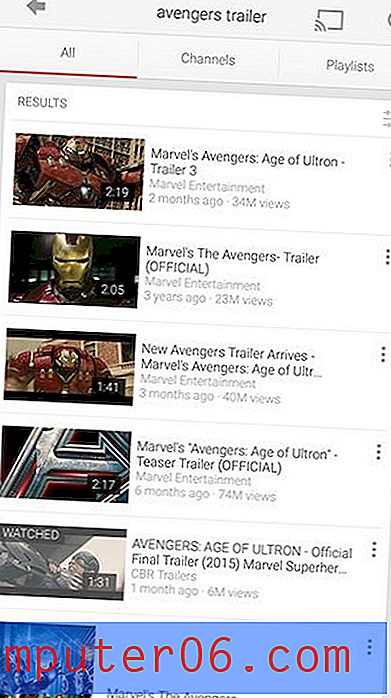
Paso 4: toca el video una vez para que aparezca el menú de controles, luego toca el ícono de la pantalla en la esquina inferior derecha del video.
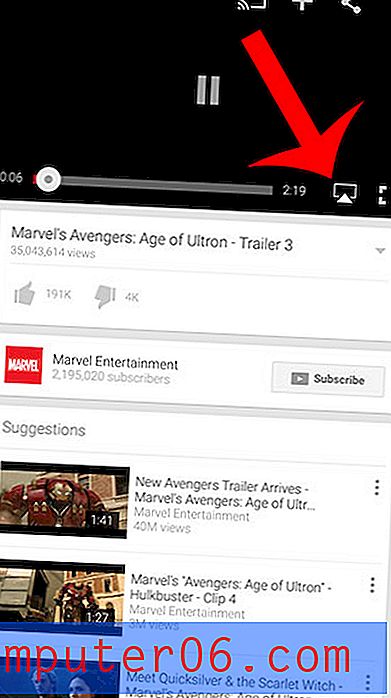
Paso 5: selecciona la opción Apple TV en la parte inferior de la pantalla.
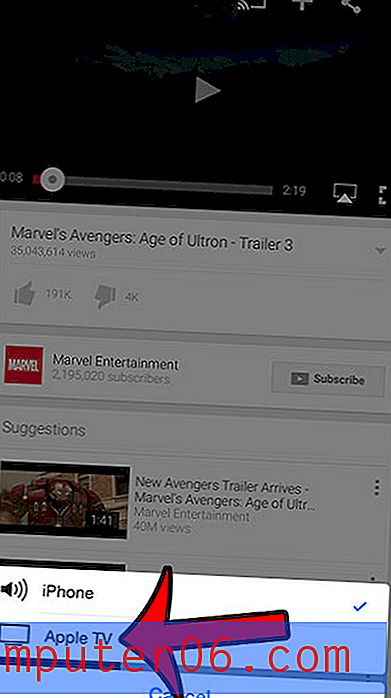
Notarás que el ícono de la pantalla es azul cuando el video se reproduce a través del Apple TV. Puede volver a tocar el icono de la pantalla y seleccionar la opción de iPhone cuando ya no desee ver YouTube en el Apple TV.
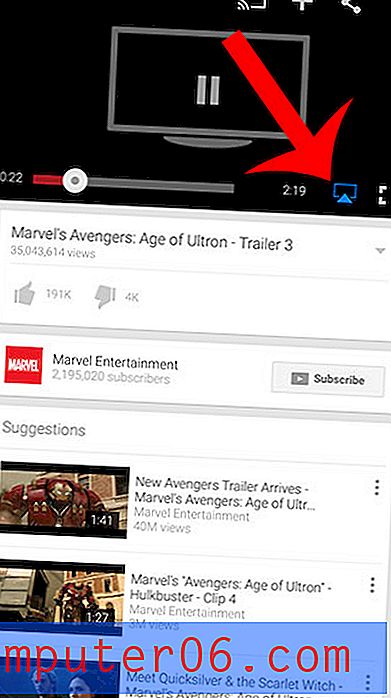
AirPlay también se puede activar o desactivar deslizando el dedo hacia arriba desde la parte inferior de la pantalla cuando se encuentra en su pantalla de inicio, luego tocando el botón AirPlay .
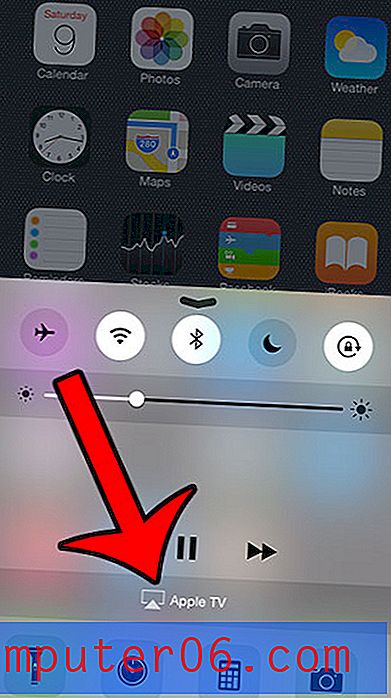
Luego puede seleccionar si desea ver el contenido en su iPhone o en el Apple TV.
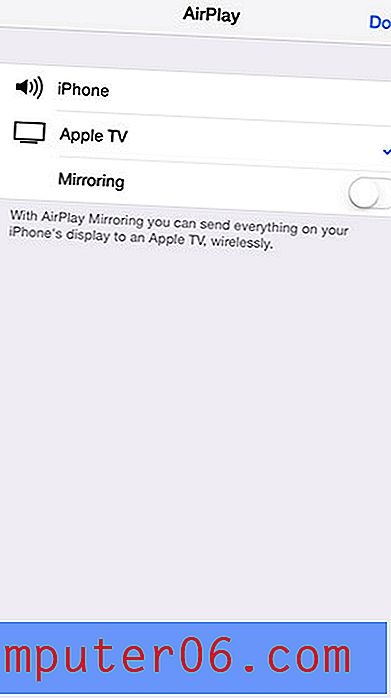
¿Tiene una cuenta de Spotify que ha estado tratando de usar con su Apple TV? Este artículo le mostrará cómo hacerlo a través de AirPlay.